影晨文化:UE5与Quixel Bridge 混合材质
UE5在经过了几次抢先版的更新之后,终于在本月初发布了正式版本,相信接下来有些小伙伴会开始转向新的生产工具。
与之前版本不同的是,Epic收购了Quixel后,除了免费开放资产外,在UE5中是直接内置了Bridge这个插件。
虽然是内置了Bridge,但是有人会发现安装了正式版UE5后,在UE5中没有找到Bridge,而之前安装过的Quixel Bridge在导出选项里只支持到了4.27版本。
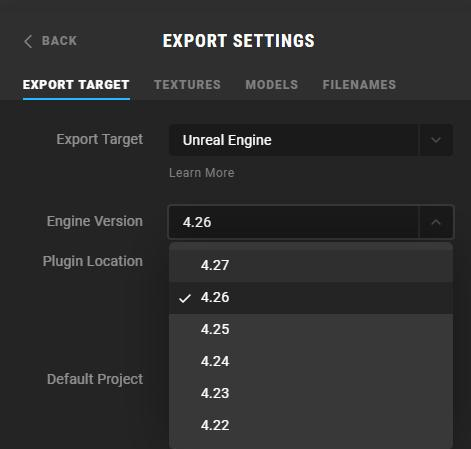
正因为是内置了,所以在UE5中,Quixel Bridge的使用不再以三方软件的形式出现,而是一款插件的形式,安装方法是要在虚幻的保管库里找到Quixel Bridge,然后直接从这里安装到UE5中。
安装好之后,在UE5.0.0的已安装插件中,会看到这个插件显示已安装。
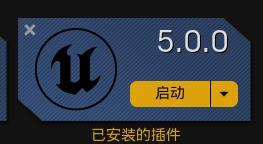
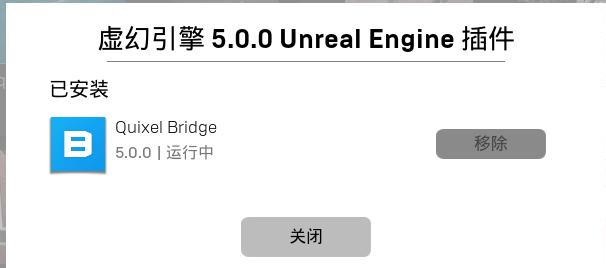
同样在,插件中也会看到显示安装成功。
首先新建一个关卡,创建一个基础关卡。
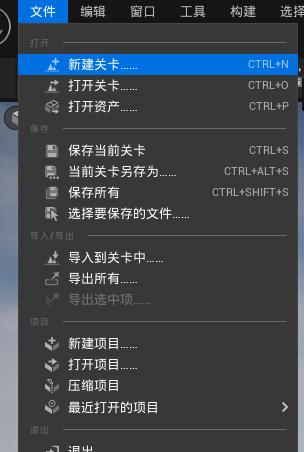
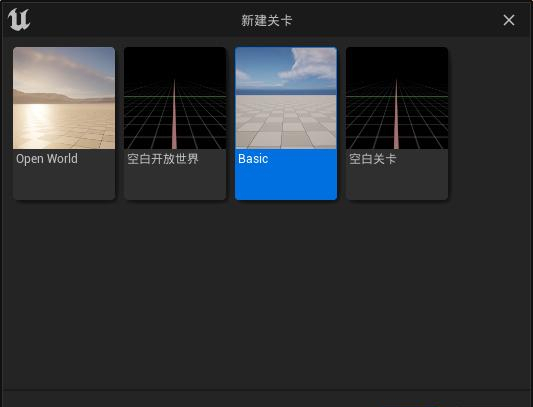
在快速添加项目里,选择Quixel Bridge。
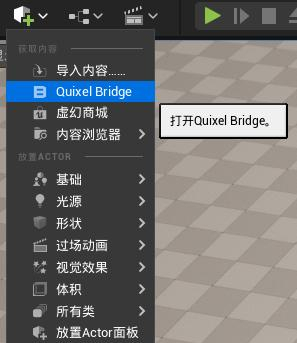
然后会弹出Quixel Bridge界面 ,选择右上图标进行登录。
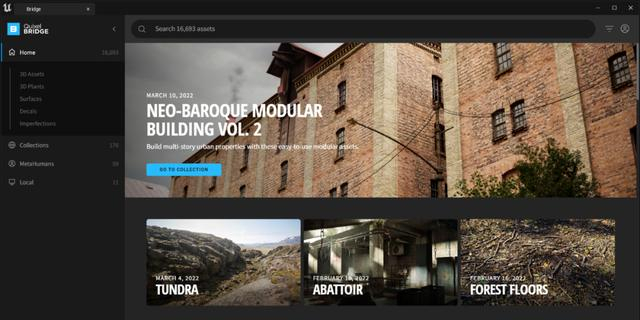
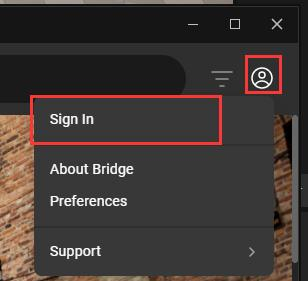
这里使用虚幻账号进行登录。
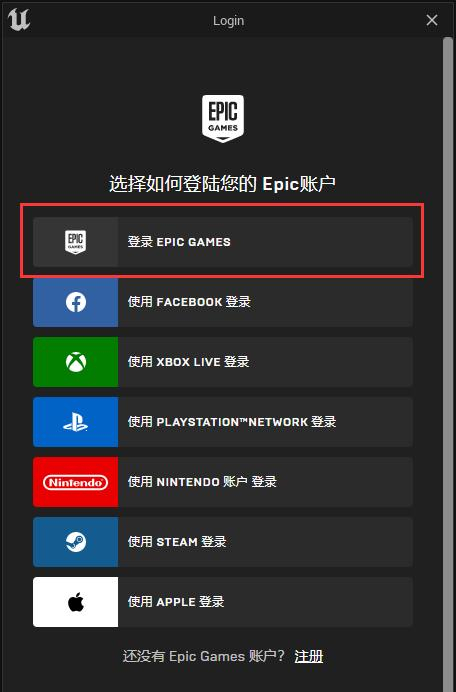
填写注册账户的邮箱和密码,完成登录。
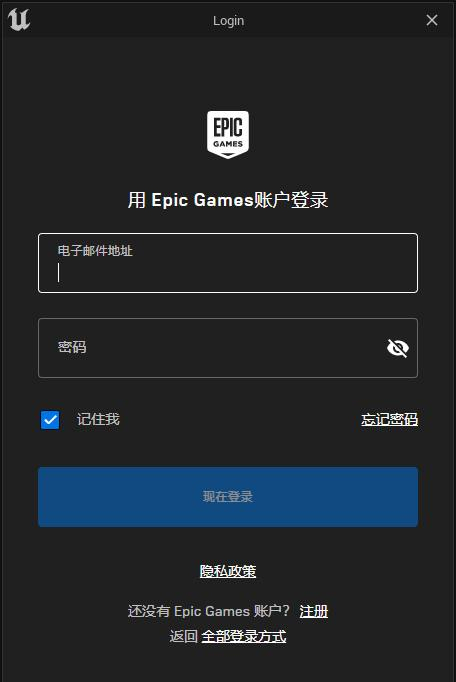
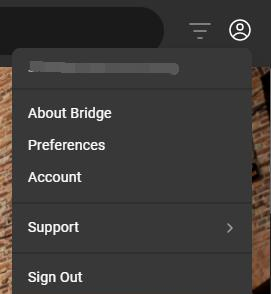
在Quixel Bridge中选择自己满意的材质并进行下载,然后导入进UE中,这里由于是内置插件,会明显感觉到导入的速度比之前使用独立软件时快很多。
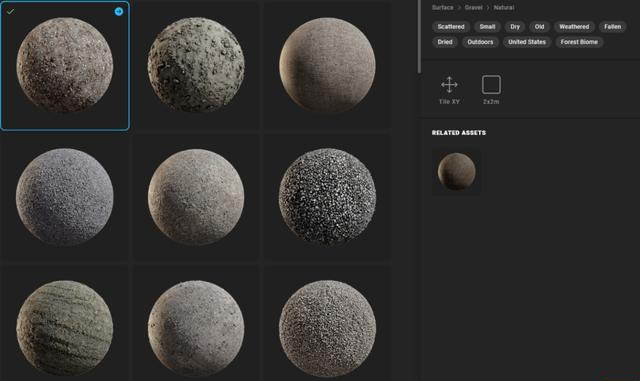
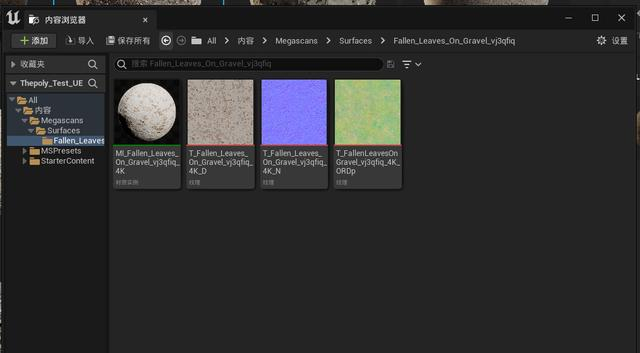
这里我下载并导入了三种材质,点击右下方这个按钮,可以弹出混合材质的界面,这里的界面和UE4直接按Megascans按钮出来的界面是一致的。
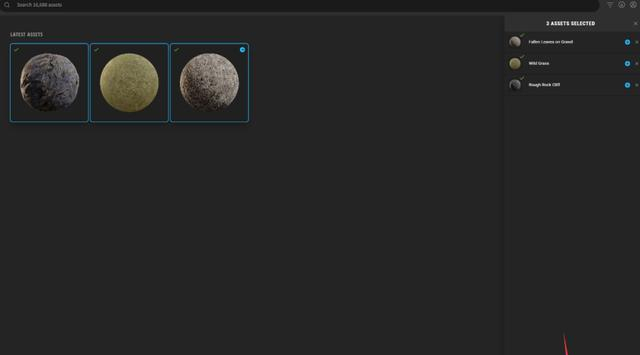
选中导入的三个材质实例后,点击创建材质混合,在目标路径中就可以找到刚才创建的混合材质了。
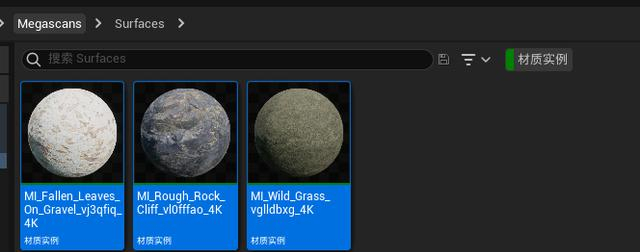
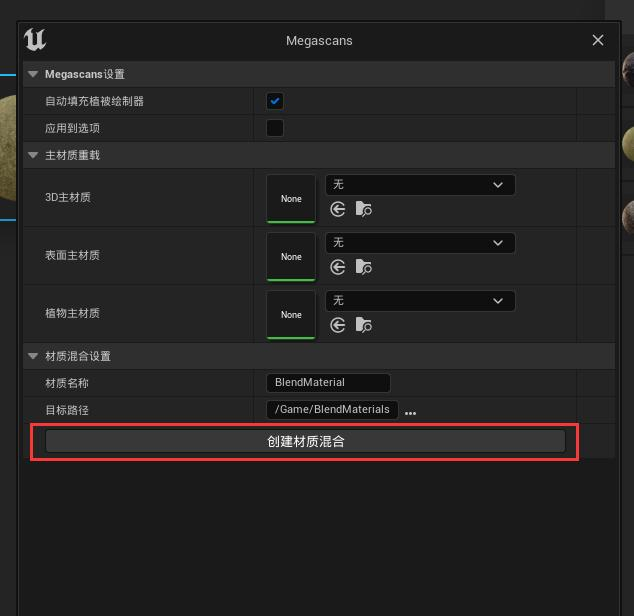
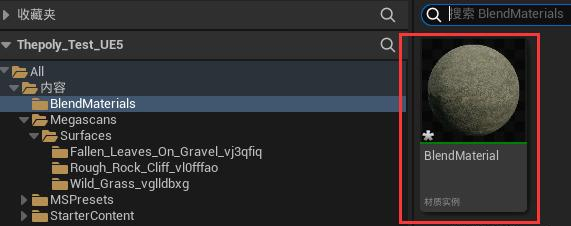
注意这里最多选择三个材质实例,如果选择三个以上的材质实例会出现警告提示。
双击打开这个混合材质,这里面如果有材质层级贴图不是自己想要的顺序的话,可以手动去重新赋予一下贴图。
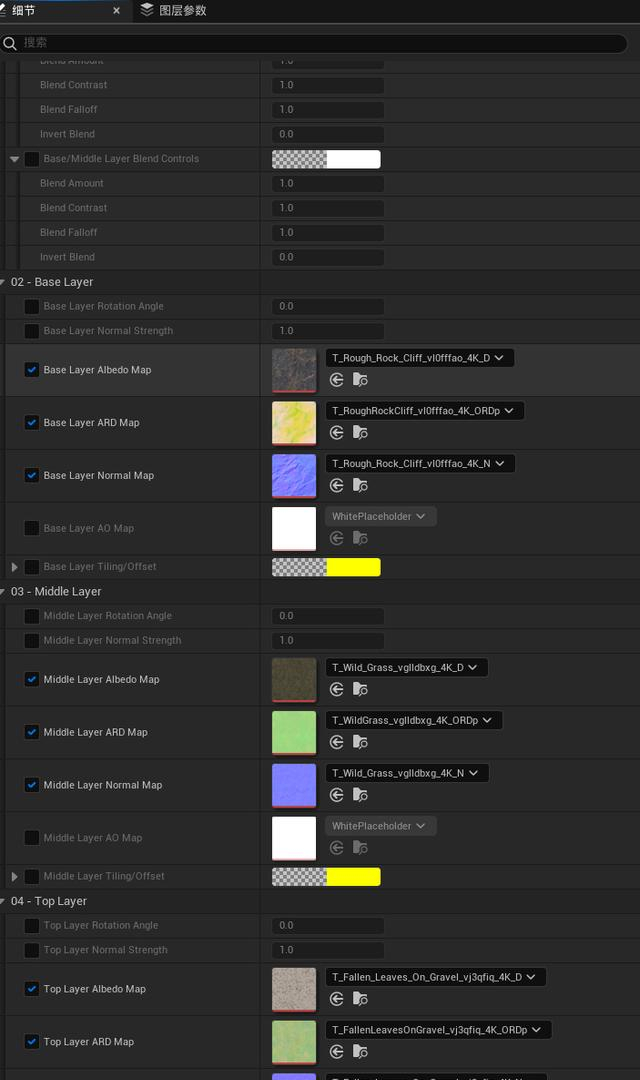
首先创建的混合材质,是通过颜色通道来控制演示隐藏的,这里要么就是导入已经绘制好的RGB颜色通道图,要么就是利用UE自带的网格体绘制功能,事实的在Mesh上绘制颜色通道。
众所周知,网格体绘制的功能基于模型的网格,网格数量越多,绘制的精细度就越高。UE5新的建模模式里面,可以直接对形状物体进行细分,所以只是测试效果的话,没必要用DCC软件创建细分模型再导入。
选择建模模式后,创建了“Rect”矩形,之后选择"Remesh”进行细分。
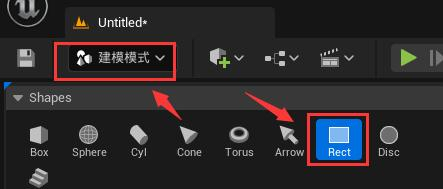
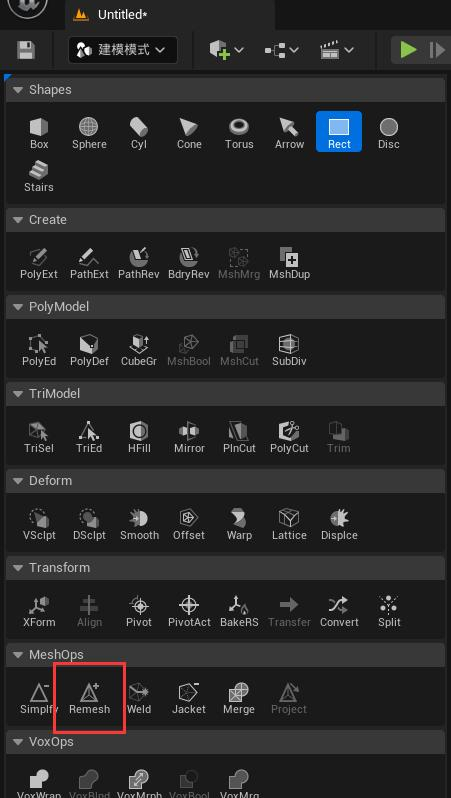
可以调节这里的目标三角形数的数量。来控制最后模型的细分程度。
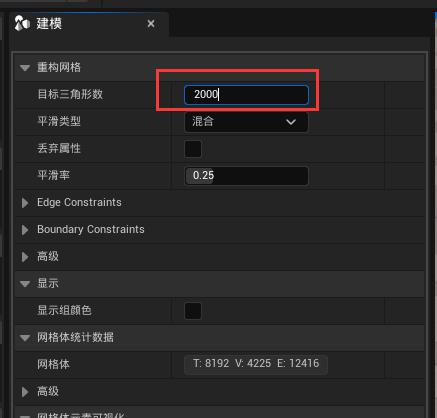
这里看到的只是预览效果,最后还是要点击下方的接受,应用细分效果。
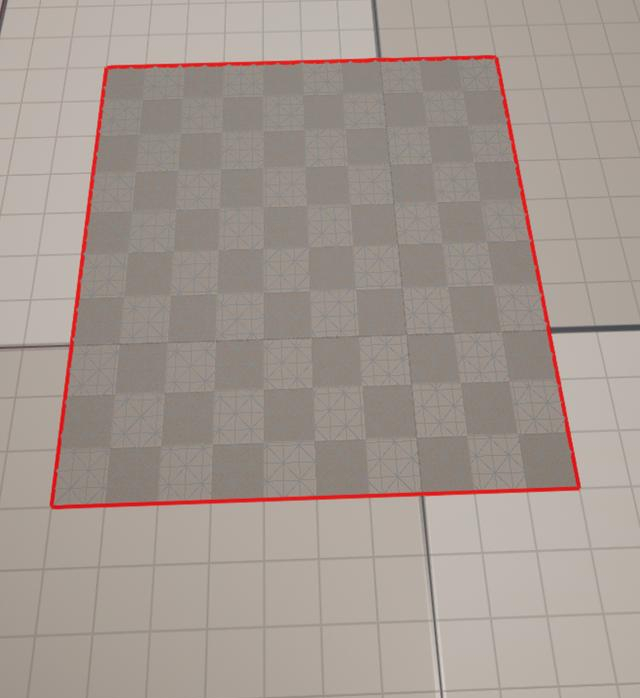
然后将混合材质赋予模型。
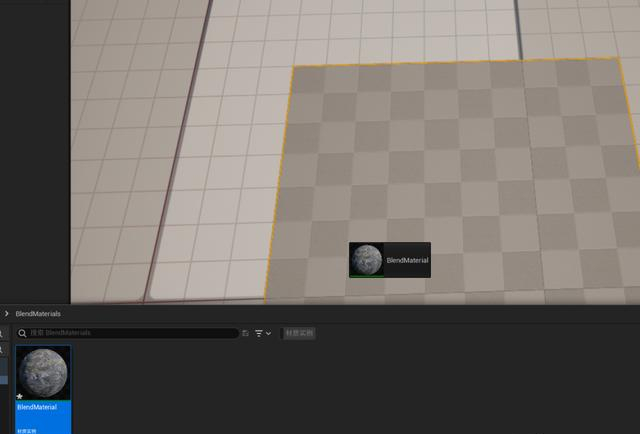
打开网格体绘制模式就可以进行绘制了,这里可以通过选择红绿蓝通道和黑白颜色进行绘制或擦除。
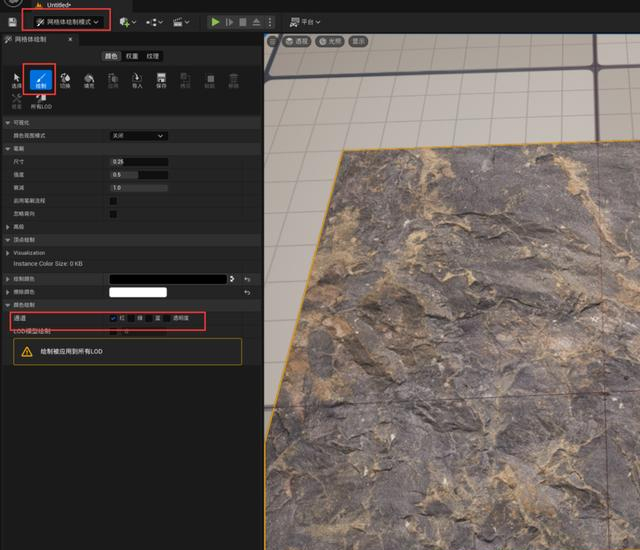
这里要说明一下,插件生成的这个混合模型,在网格体绘制里只有红绿蓝三色通道可用,红通道控制的是Mid中间层,绿通道控制的是Top顶层,蓝通道控制的是Puddle水坑层。
打开混合材质后,Global组里可以有几个选项,如果你的层级比较少的话,这里可以添加一个“Scatter”分布层,接下来三个是“Base”、“Middle”和“Top”层的细致调节选项,然后是应用水坑层。
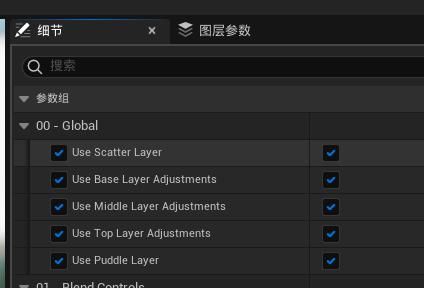
点开调节开关后,可以调节颜色、Specualr、Roughness这些参数。
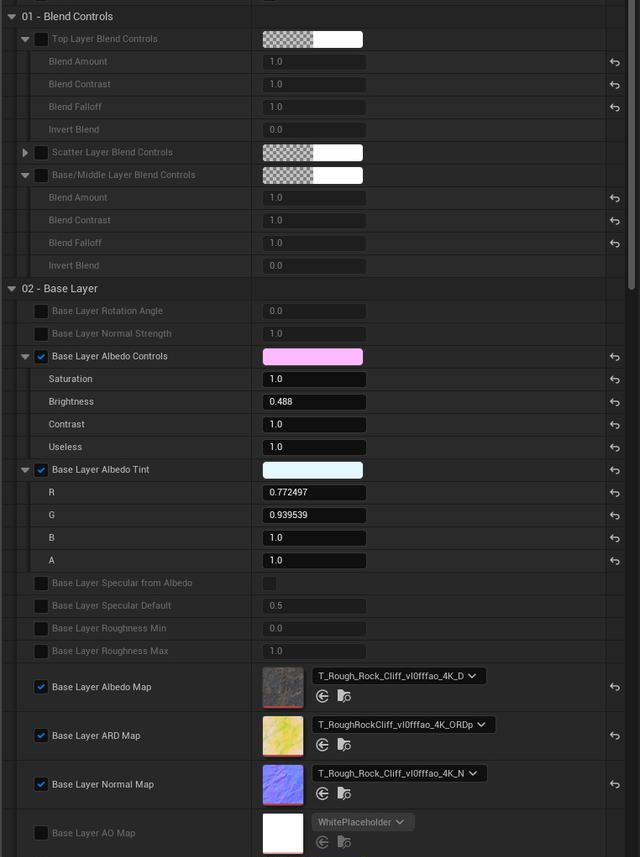
Puddle Layer水坑层里,可以水坑的样式。
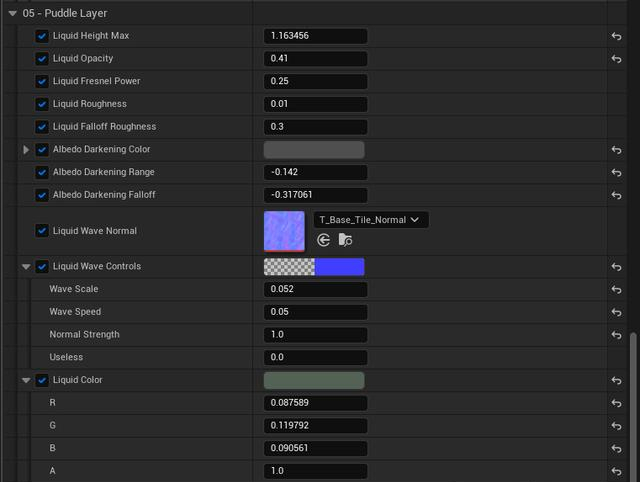


以上就是影晨文化对UE5与Quixel Bridge 混合材质简单介绍,如有不足之处,希望大家可以一起交流学习,一起变得更强!如果有广州三维动画制作的需求,可以随时找到影晨文化哦!
标签为: